a5 (16)
Internet — podstawowe usługi
wiadomość przez pomyłkę, polecenie RSET - odwoła wszystko co zepsuliśmy od czasu zalogowania się do serwisu POP3.

HELP Wyświetla spis dostępnych poleceń. *
-Przedstawia—użytkownika—serwerowi:—To pUtecerfiE ”
powinno być pierwszym poleceniem w czasie sesji z serwerem POP3
PASS password STAT
Określa hasło użytkownika. Bez wydania tego polecenia nie mamy dostępu do swojej skrzynki pocztowej Wyświetla statystykę skrzynki.: ilość wiadomości oraz ilość bajtów jaką one zajmują (często załączniki liczone są jako oddzielne wiadomości, mimo, że nie można ich odebrać w tradycyjny sposób - przez RETR)
UST TOP nr RETR nr DEŁE nr
RSET
Wyświetla spis listów oraz wielkość każdego z nich Wyświetla nagłówek wiadomości o podanym numerze Wyświetla wiadomość o podanym numerze Usuwa wiadomość o podanym numerze ze skrzynki odbiorczej
Odwołuje wszystkie zmiany jakie zaszły w zawartości |
skrzynia od czasu-zalogowama..“ .....
QUJT Kończy połączenie z serwerem POP3
Na'każcie z poleceń - serwer odpowiada zgodnie z kontekstem polecenia. Pierwsza linia zawiera komunikat - odpowiedź na polecenia. Komunikat ten zaczyna się znakiem + lub - w zależności od tego czy wykonanie polecenia powiodło się, czy też nie
Serwis SMTP jest dostępny poprzez port sieciowy 25 (zazwyczaj). Łącząc się z tym portem, możemy wysłać pocztę udając program pocztowy. Jest to o tyle wygodne, że możemy w dowolny sposób ustawić zawartość wszystkich pól nagłówka listu, za wyjątkiem informacji o komputerze z którego przyszła przesyłka. Możemy więc spokojnie wysyłać listy przedstawiając się w najrozmaitszy sposób, lub wysyłać listy nie mając swojej skrzynki pocztowej.
Przed wysłaniem czegokolwiek musimy się przywitać z serwerem komendą HELO. Po komendzie tej powinniśmy podać nazwę swojego komputera. Jeśli nasz komputer znajduje się w DNS-ie, to bez względu ma to jak się przedstawimy, zostaniemy rozpoznani prawidłowo, nazwą naszego komputera. Po przedstawieniu się, wydajemy polecenie "MAIL PROM:" podając swój adres pocztowy (adres zwrotny). Tu możemy pisać co chcemy, dobrze byłoby jednak żeby część adresu odpowiadająca nazwie domeny była serwerowi SMTP znana. Czasami, jeśli nie jest to nazwa lokalna - serwer ją odrzuca, ale w takiej sytuacji trzeba po prostu poszukać innego serwera.
Kolejnym przydatnym poleceniem jest "RCPT TO:” po którym wpisujemy adresata naszego listu.
Potem pozostaje już tylko zredagować list pisząc DATA a następnie (w nowej linii) - treść listu.
List kończymy kropką napisaną jako pierwszy i jedyny znak w linii (<enter>.<enter>). Po zakończeniu pisania listu jest on wysyłany. Możemy teraz przystąpić do wysyłania kolejnego listu powtarzając opisany ciąg poleceń. W dowolnym momencie dostępne jest polecenie HELP wypisujące dostępne komendy, lub Ich opis.
Jeszcze jedno: Pola nagłówka takie jak TO, SUBJECT, czy inne określamy w samej treści listu zaczynając linię od nazwy pola, dwukropka, spacji i zawartości pola. Pierwsza linia która nie jest w takim formacie - jest pierwszą linia wiadomości właściwej.

HELP Wyświetla spis dostępnych poleceń, lub opis
nżytkownik@domena
użytkownik@komputer.domena
gdzie pierwszy człon oznacza identyfikator użytkownika, a drugi adres internetowy domeny sieciowej lub komputera. Pocztę elektroniczną można więc adresować bez uwzględniania na jakiej maszynie dany odbiorca posiada konto. Rozwiązanie to jest wygodne - użytkownik poczty może posiadać'wieTekont na rożnych komputerach w danej domenie sieciowej, a poczta zawsze będzie docierać do niego poprawnie. Dragi ważny aspekt adresów domenowych to bezpieczeństwo - wiele organizacji nie chce zdradzać całemu światu nazw (a więc i adresów) swoich komputerów. Częstym rozwiązaniem jest też stosowanie aliasów pocztowych. Wicie firm przyjmuje spójny i niezależny od identyfikatora użytkownika sposób nazywania skrzynek pocztowych, np. adres JaaKowalski@firma.com.pl, nie zdradza ani faktycznego identyfikatora, ani nazwy maszyny, na którą dostarczana jest poczta elektroniczna dla Jana Kowalskiego.
Struktura wiadomości pocztowej
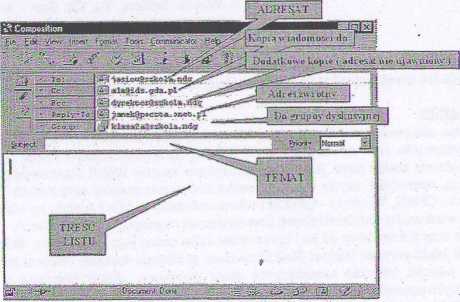
Jak używać POP3/SM1P
POP3 jest serwisem przyłączonym zazwyczaj do portu 110. łącząc się z tym portem programem TELNET (np. telnet 143.66.32.15 110 - numer portu podajemy po-adresie komputera i oddzielamy go spacją), możemy dogadać się z serwerem POP3, tak jak dogadują się z nim programy pocztowe odbierające pocztę. Wiedza o tym jak można ręcznie odebrać lub usunąć przesyłkę może być przydania, gdy łączymy się z Internetem poprzez modem, a jakiś dowcipniś przesłał nam pocztą cegłę (c2yii plik >10MB). Ściągnąć tego nie sposób, a wyrzucać nie ma jak (niektóre programy pocztowe pozwalają na zarządzanie pocztą bez pobiel ania całych wiadomości). Po połączeniu się z serwerem POP3, należy się przedstawić oraz podać hasło. Niestety nie występuje tu pytanie o login oraz hasło, jak to ma miejsce przy zdalnej pracy na maszynie UNIK-owej. Zamiast , tego są dwa polecenia USER oraz PASS. Każde z tych poleceń powinno być wywołane z jednym parametrem - w pierwszym wypadku z nazwą użytkownika - w drugim - z hasłem (niestety nie jest ono ‘wygwiazdkowane’).
Po przedstawieniu się uzyskujemy dostęp do swojej skrzynki pocztowej. Poleceniem STAT i LIST inożemyspr-awdzić -IIczbc wiadmnGŚei Graz icll rozmiary. Dostęp do listów możemy uzyskać stosując polecenia TOP oraz RETR. Pierwszym parametrem obu poleceń jest numer listu w skrzynce. Dla polecenia TOP - drugi parametr (czasem opcjonalny), pozwala na wskazanie ile linii z wiadomości ma być pokazane na ekranie (przydatne jak ktoś podeśle nam cegłę. Niechciane wiadomości możemy wykasować używając komendy DELE nr. Jeśli skasowaliśmy jakąś ważną
9
Wyszukiwarka
Podobne podstrony:
a6 (16) Internet — podstawowe usługi polecenia - WUP polecenie HELO nazwa Przedsta
Faza IV Internet jako narzędzie strategiczne Podstawowe usługi oferowane przez bank Zmiana
a1 (43) Internet — podstawowe usługi Telnet przeznaczony jest w zasadzie do pracy na własnym koncie.
a3 (26) Internet — podstawowe usługi Znaczenie parametrów jest: następujące: -v wyłącza wyświetlanie
a4 (22) Internet — podstawowe usługi Użyj komendy abort (w trybie komend net>) jeśli chcesz przer
a8 (14) Internet - podstawowe usługi najlepiej odpowiadające zapytaniu. użycie cudzysłowu zamiast;
a9 (9) Internet ~ podstawowe usługi <meta name="KEYWORDS" content="słowo 1, słowo2
zagadnienia MARKETING W INTERNECIE 1. Podstawowe usługi internetowe. 2. &nbs
PA250870 datą pierwszeństwa) tego wynalazku do ochrony. Przez stan techniki rozumie sic wszystko, co
16 Tadeusz Koźniewski czy opanowania przez absolwentów klasy III szkoły podstawowej umiejętności
Podstawowe usługi sieciowe > Witryny internetowe (ang. WWW-World Wide Web) •
14. Podstawową formą podawania przez PSE do wiadomości publicznej informacji
a7 (16) Internet—podstawowe usługi Internetowe „śmieci” „cooMe” - łub inaczej ciasteczka Za pomocą
więcej podobnych podstron